Bíótilẹ o daju wipe Apple fun wa oyimbo ga-didara awọn ọja akawe si awọn idije - ati ki o Mo ye wipe ọpọlọpọ awọn yoo tako mi ni yi ero - diẹ ninu awọn fọọmu ti ikuna le waye lati akoko si akoko. Ti o ba ti de ipele nibiti ọjọ kan ti o tan-an Mac tabi MacBook rẹ, ṣugbọn ko bẹrẹ, lẹhinna o wa ni pipe nibi. Nigba miiran aami Apple nikan yoo han, nigbakanna kẹkẹ ikojọpọ han, ati awọn igba miiran ko ni fifuye rara. Jẹ ki a wo papọ ninu nkan yii kini o le ṣe ni ipo yii, lati awọn iṣe ti o rọrun julọ si awọn ti o nira julọ.
O le jẹ anfani ti o

Tun ẹrọ naa bẹrẹ
Paapaa botilẹjẹpe o le dabi orin gige gige, gbagbọ mi, dajudaju kii ṣe. Iru atunbẹrẹ bẹ yoo yanju pupọ ni agbaye ti imọ-ẹrọ alaye. Nitorinaa, ti o ba dojuko pẹlu otitọ pe ẹrọ rẹ ko bẹrẹ tabi ko bata, lẹhinna lile tun bẹrẹ. Ni iṣe gbogbo awọn ẹrọ, ilana yii jẹ kanna - o kan nilo lati mu bọtini agbara mu fun awọn aaya 10. Ni awọn igba miiran, ẹrọ naa tan-an laifọwọyi, ninu awọn miiran kii ṣe, ni eyikeyi ọran, gbiyanju lati rii boya atunbẹrẹ Ayebaye ko ṣe iranlọwọ fun ọ. Ti kii ba ṣe bẹ, tẹsiwaju.
Atunto NVRAM/PRAM
NVRAM (eyiti o jẹ PRAM tẹlẹ) jẹ apakan kekere ti iranti ti kii ṣe iyipada lori ẹrọ macOS rẹ. NVRAM (Ti kii-iyipada ID-Wiwọle Iranti) jẹ lilo lati fipamọ awọn eto oriṣiriṣi, bii ohun, ipinnu ifihan, yiyan disk bata ati diẹ sii. Ninu ọran ti PRAM (Iranti Wiwọle ID-ipin-iwọn), iru alaye ti wa ni ipamọ ati pe ilana atunto jẹ aami kanna. O jẹ nipa atunto NVRAM tabi PRAM pe awọn iṣoro ti o ni nkan ṣe pẹlu ẹrọ macOS rẹ ti ko bẹrẹ ni a le yanju.
Ti o ba fẹ tun NVRAM/PRAM tunto, pa ẹrọ rẹ patapata nipa didimu bọtini agbara fun iṣẹju-aaya 10. Ni kete ti Mac tabi MacBook ti wa ni pipa patapata, tan-an pẹlu bọtini naa ati lẹsẹkẹsẹ lẹhin didimu Aṣayan (Alt) + Awọn bọtini P + R papọ Mu awọn bọtini wọnyi fun bii iṣẹju-aaya 20, foju kọju si ohun ti n ṣẹlẹ iboju. Lẹhin awọn aaya 20, jẹ ki ẹrọ bata soke ni deede. Ti ko ba bẹrẹ, gbiyanju tunto SMC naa.
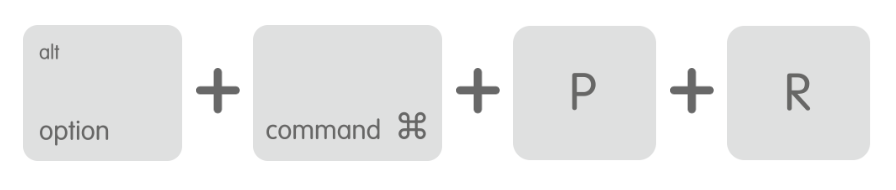
Ṣiṣe atunṣe SMC
SMC ṣe abojuto bii batiri naa, ipese agbara, gbigba agbara, awọn sensọ iwọn otutu, awọn itọkasi lọpọlọpọ, itutu agbaiye ati pupọ diẹ sii huwa lori Mac tabi MacBook rẹ. Nibẹ ni o le jẹ diẹ ninu awọn isoro ni ọkan ninu awọn wọnyi darukọ awọn ẹya ara, nitori eyi ti ẹrọ rẹ nìkan yoo ko bata. Nipa tunto SMC, o le tun ihuwasi ti awọn ẹya wọnyi pada si awọn eto atilẹba wọn, ati nitorinaa imularada le waye. Fun atunto SMC, awọn ilana naa yatọ nipasẹ ẹrọ - nitorinaa yan paragirafi ni isalẹ ti ẹrọ rẹ ṣubu labẹ, lẹhinna tun SMC naa.
Ẹrọ pẹlu T2 aabo ërún
Awọn ẹrọ pẹlu T2 aabo ërún pẹlu Oba gbogbo awọn ẹrọ lati 2018. Ni idi eyi, ẹrọ rẹ patapata paa. Lẹhinna mu awọn bọtini Iṣakoso + Aṣayan (Alt) + Yipada (ọtun) nigba meje aaya, ati lẹhinna ṣafikun tun lati di awọn bọtini naa mu bọtini agbara, eyiti papọ pẹlu ti tẹlẹ bọtini idaduro tókàn meje aaya. Lẹhinna fi ẹrọ naa silẹ 30 aaya jẹ ati nipari u classically tan-an.
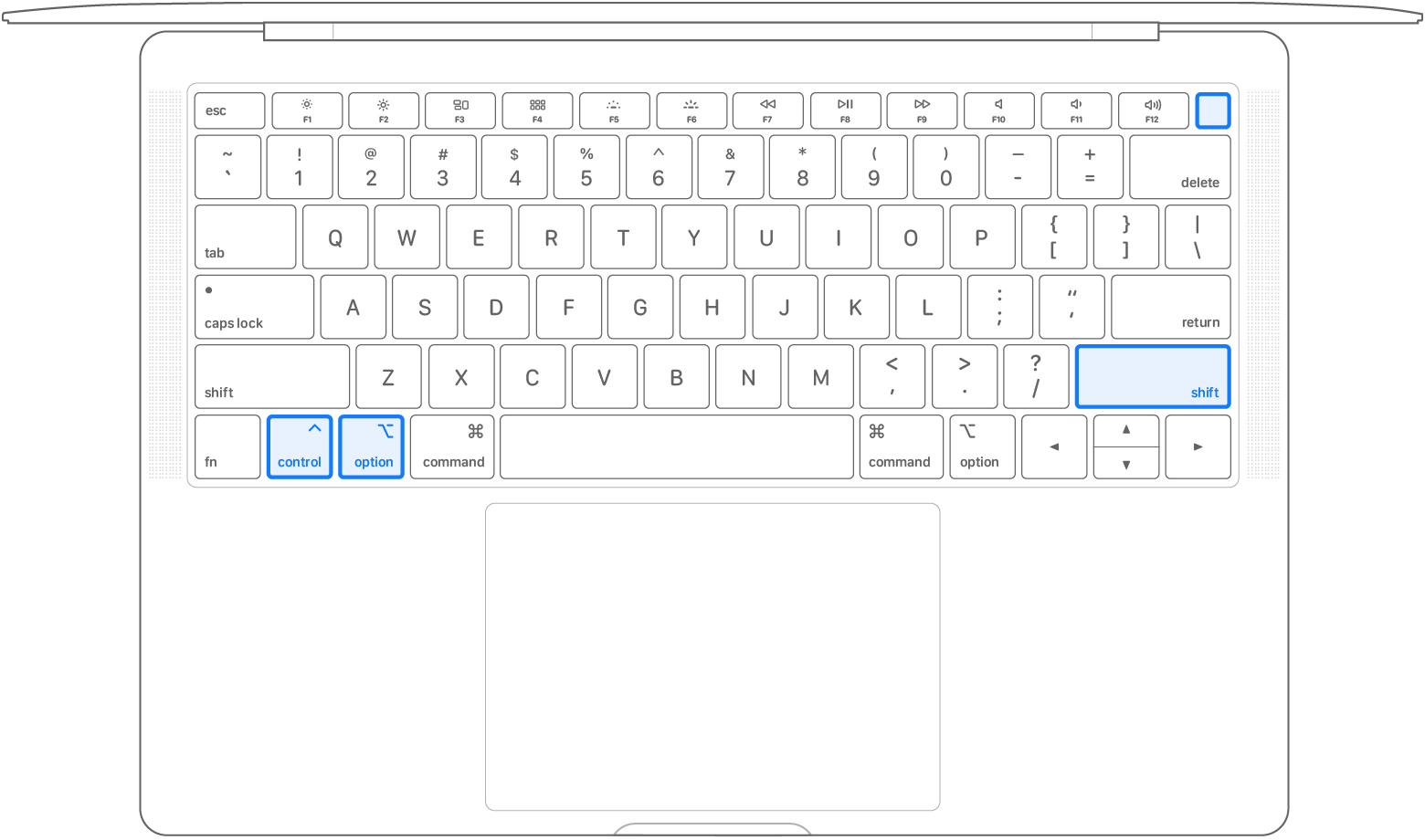
Agbalagba ẹrọ lai T2 ërún
Awọn ẹrọ laisi chirún T2 pẹlu fere gbogbo awọn ẹrọ lati 2017 ati agbalagba. Ni idi eyi, ẹrọ rẹ patapata paa. Lẹhinna mu awọn bọtini Iṣakoso + Aṣayan (Alt) + Yipada (ọtun) + bọtini agbara nigba mẹwa aaya. Lẹhinna fi ẹrọ naa silẹ 30 aaya jẹ ati nipari u classically tan-an.
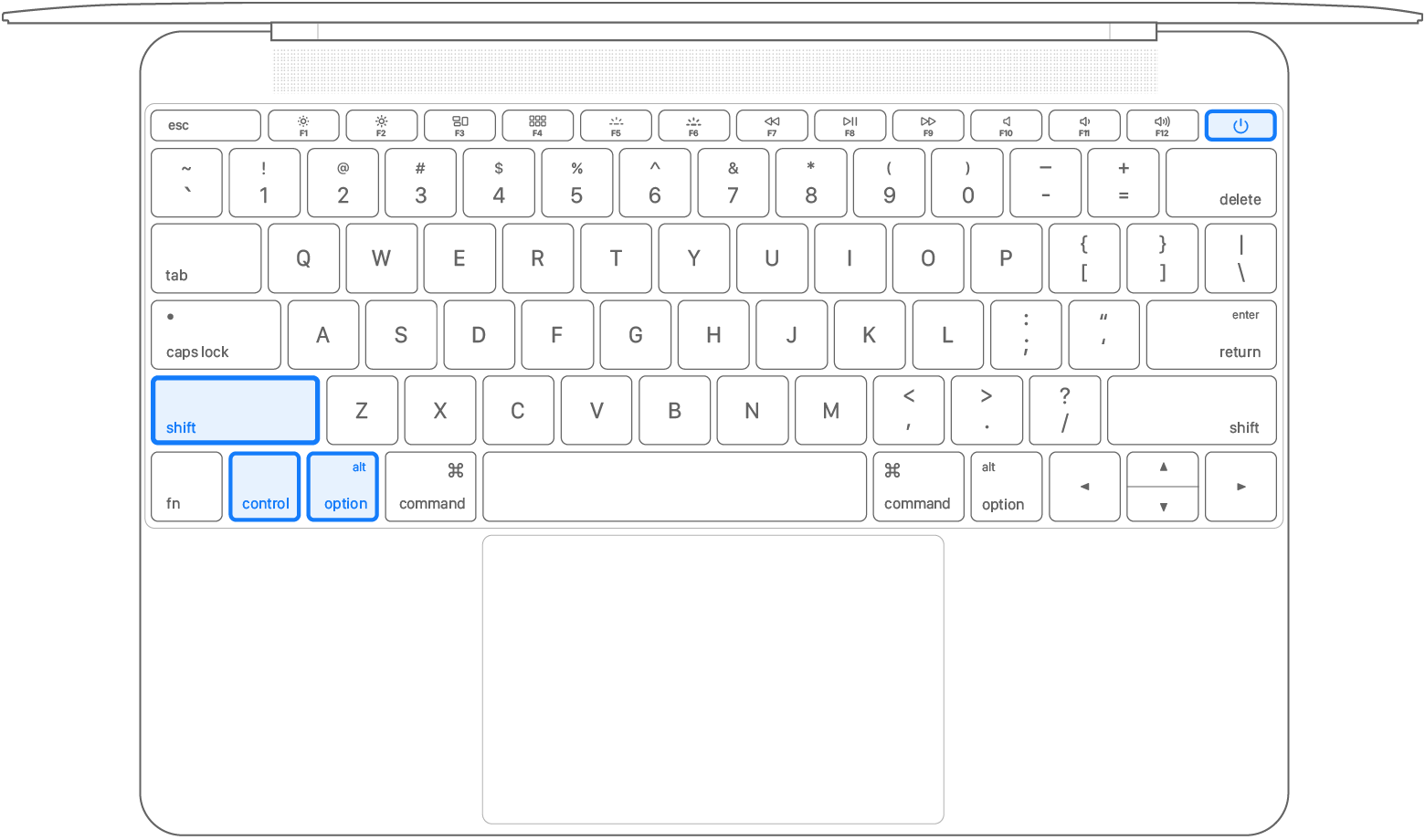
MacBooks pẹlu yiyọ batiri
Ti o ba ni MacBook atijọ pẹlu batiri yiyọ kuro, lọ fun ni akọkọ paa a fa jade batiri. Lẹhinna duro fun igba diẹ bọtini agbara fun iṣẹju-aaya marun, lẹhinna oun jẹ ki lọ a fi batiri pada. Lẹhinna fi ẹrọ naa silẹ 30 aaya jẹ ati nipari u classically tan-an.
Atunṣe disk
Ti o ba tun NVRAM/PRAM ati SMC tunto ko ṣe iranlọwọ, o n dirara lile - ṣugbọn aye tun wa ti o yoo ni anfani lati tan ẹrọ naa. Bayi ba wa disk titunṣe/igbala. Ni idi eyi, o nilo lati gbe ẹrọ rẹ si Ipo imularada macOS. O le ṣe aṣeyọri eyi nipa ṣiṣe ẹrọ rẹ patapata o pa. Lẹhin iyẹn, ẹrọ naa nilo kilasika tan-an ati lẹsẹkẹsẹ lẹhin titan tẹ a dimu awọn bọtini Commandfin + R. Mu awọn bọtini wọnyi mu titi ti o fi wa ni ipo naa macOS Ìgbàpadà. Nibi lẹhinna o jẹ dandan yan ede a Wo ile si akọọlẹ alakoso. Ni kete ti o ba han ni Imularada macOS, ṣe ifilọlẹ ohun elo naa Disk IwUlO. Nibi, lẹhinna ninu akojọ aṣayan osi, tẹ lori disk ibẹrẹ (eyiti a npe ni Macintosh HD nigbagbogbo), samisi o, ati ki o si tẹ ni awọn oke ti awọn window Igbala. Igbala disk lehin sure si jẹ ki o ṣiṣẹ. Nigbati o ba ti pari, o le jẹ ki gbogbo eniyan ṣayẹwo ni ọna yii, paapaa awọn disiki miiran, eyi ti yoo han. Ti o ko ba ri disk eyikeyi, o jẹ dandan lati mu ifihan ṣiṣẹ ni apa osi oke ti window nipa lilo bọtini naa Ifihan. Nigbati atunyẹwo ba pari, tẹ ni kia kia ni apa osi aami ati ẹrọ atunbere. Ti paapaa lẹhin igbasilẹ awọn disiki naa, awọn aṣiṣe ko ti yanju, tẹsiwaju bi atẹle.
Fifi sori ẹrọ macOS tuntun
Ti ko ba si awọn ilana ti o wa loke ti o ṣiṣẹ nikan fun ọ, lẹhinna o ni lati yara sinu fifi ẹda tuntun ti macOS sori ẹrọ. Ni idi eyi, o yẹ ki o ko padanu eyikeyi data, nitorina ko si nkankan lati ṣe aniyan nipa. Lati fi ẹda tuntun ti macOS sori ẹrọ, o gbọdọ lọ si Ipo imularada macOS. O le ṣe aṣeyọri eyi nipa ṣiṣe ẹrọ rẹ patapata o pa. Lẹhin iyẹn, ẹrọ naa nilo kilasika tan-an ati lẹsẹkẹsẹ lẹhin titan tẹ a dimu awọn bọtini Commandfin + R. Mu awọn bọtini wọnyi mu titi ti o fi wa ni ipo naa macOS Ìgbàpadà. Nibi lẹhinna o jẹ dandan yan ede a Wo ile si akọọlẹ alakoso. Ni kete ti o ba han ni Imularada macOS, ṣe ifilọlẹ ohun elo naa Tun macOS sori ẹrọ. Lẹhinna jẹrisi adehun iwe-aṣẹ, yan disk lori eyiti lati fi sori ẹrọ macOS ati duro fun download ti gbogbo eto. Ẹrọ naa yoo ṣe lẹhin igbasilẹ fifi sori ẹrọ macOS tuntun kan, lakoko eyiti o le tun bẹrẹ ni igba pupọ. Lẹhin awọn iṣẹju 30, eto yẹ ki o fi sori ẹrọ ati ṣiṣẹ. Ni iṣẹlẹ ti paapaa lẹhin iyẹn o ko wọle sinu eto ati ẹrọ naa ko tun bẹrẹ, laanu o jẹ dandan lati tẹsiwaju si igbesẹ ti o buru julọ - fifi sori ẹrọ mimọ ti macOS.
Fi sori ẹrọ mimọ ti macOS tuntun
Fifi sori ẹrọ ti o mọ ti ẹda tuntun ti macOS jẹ ohun ti o kẹhin ti o le ṣe pẹlu Mac tabi MacBook rẹ ṣaaju gbigbe ẹrọ naa fun iṣẹ nitori ikuna ohun elo ti o ṣeeṣe. Ilana fifi sori ẹrọ macOS mimọ jẹ deede deede kanna bi ninu paragira ti o wa loke - nikan o jẹ dandan ṣaaju ọna kika rẹ drive. O yẹ ki o ṣe akiyesi pe ninu ọran yii o yoo padanu gbogbo data, eyi ti o ti fipamọ lori disk. Ni idi eyi, afẹyinti nikan yoo fipamọ ọ. Fun fifi sori mimọ ti macOS, nitorinaa o jẹ dandan lati lọ si Ipo imularada macOS. O le ṣe aṣeyọri eyi nipa ṣiṣe ẹrọ rẹ patapata o pa. Lẹhin iyẹn, ẹrọ naa nilo kilasika tan-an ati lẹsẹkẹsẹ lẹhin titan tẹ a dimu awọn bọtini Commandfin + R. Mu awọn bọtini wọnyi mu titi ti o fi wa ni ipo naa macOS Ìgbàpadà. Nibi lẹhinna o jẹ dandan yan ede a Wo ile si akọọlẹ alakoso. Ni kete ti o ba han ni Imularada macOS, ṣe ifilọlẹ ohun elo naa Disk IwUlO. Nibi, lẹhinna ninu akojọ aṣayan osi, tẹ lori wakọ rẹ (eyiti a npe ni Macintosh HD nigbagbogbo), samisi o, ati ki o si tẹ ni awọn oke ti awọn window Paarẹ. Ṣeto ti o fẹ disiki kika (lati MacOS Mojave nikan APFS) ati o ṣee tun oruko a jẹrisi piparẹ disiki.
Lẹhin piparẹ aṣeyọri, pada si iboju akọkọ macOS Ìgbàpadà ati ṣiṣe awọn ohun elo Tun macOS sori ẹrọ. Lẹhinna jẹrisi adehun iwe-aṣẹ, yan disk lori eyiti lati fi sori ẹrọ macOS ati duro fun download ti gbogbo eto. Ẹrọ naa yoo ṣe lẹhin igbasilẹ fifi sori ẹrọ macOS tuntun kan, lakoko eyiti o le tun bẹrẹ ni igba pupọ. Lẹhin awọn iṣẹju 30, eto yẹ ki o fi sori ẹrọ ati ṣiṣẹ. Ilana yii jẹ alagbara julọ, ṣugbọn ni ọpọlọpọ igba yoo yanju gbogbo awọn iṣoro. Ti o ko ba ṣakoso lati yanju awọn iṣoro paapaa ni ọna yii, lẹhinna o ṣee ṣe a hardware ikuna ati pe yoo jẹ pataki lati fi Mac tabi MacBook silẹ iṣẹ ti a fun ni aṣẹ.



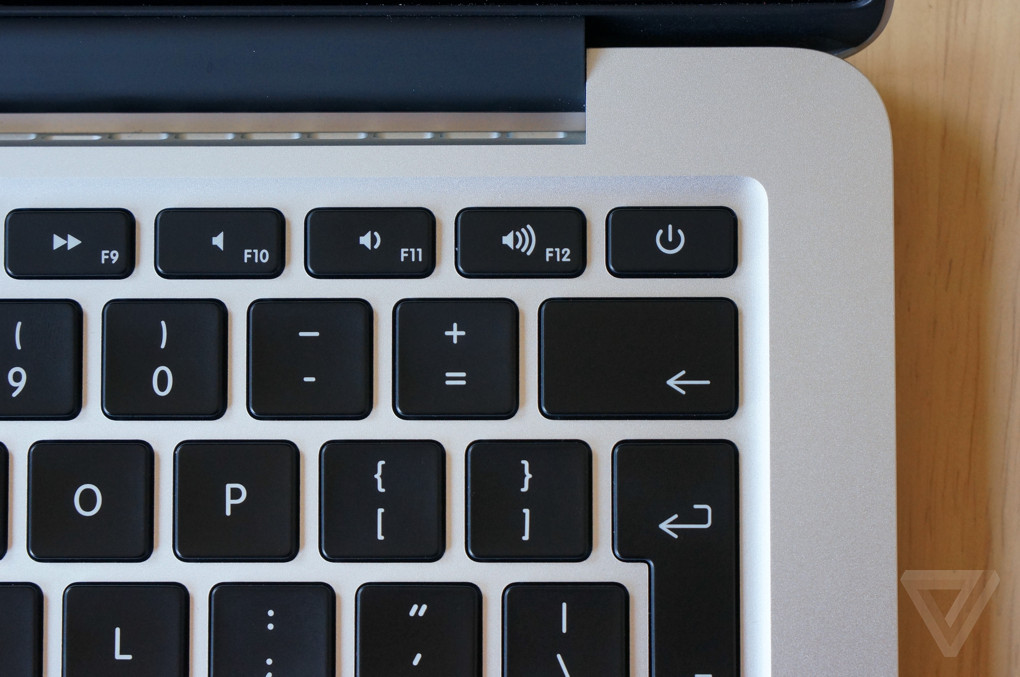

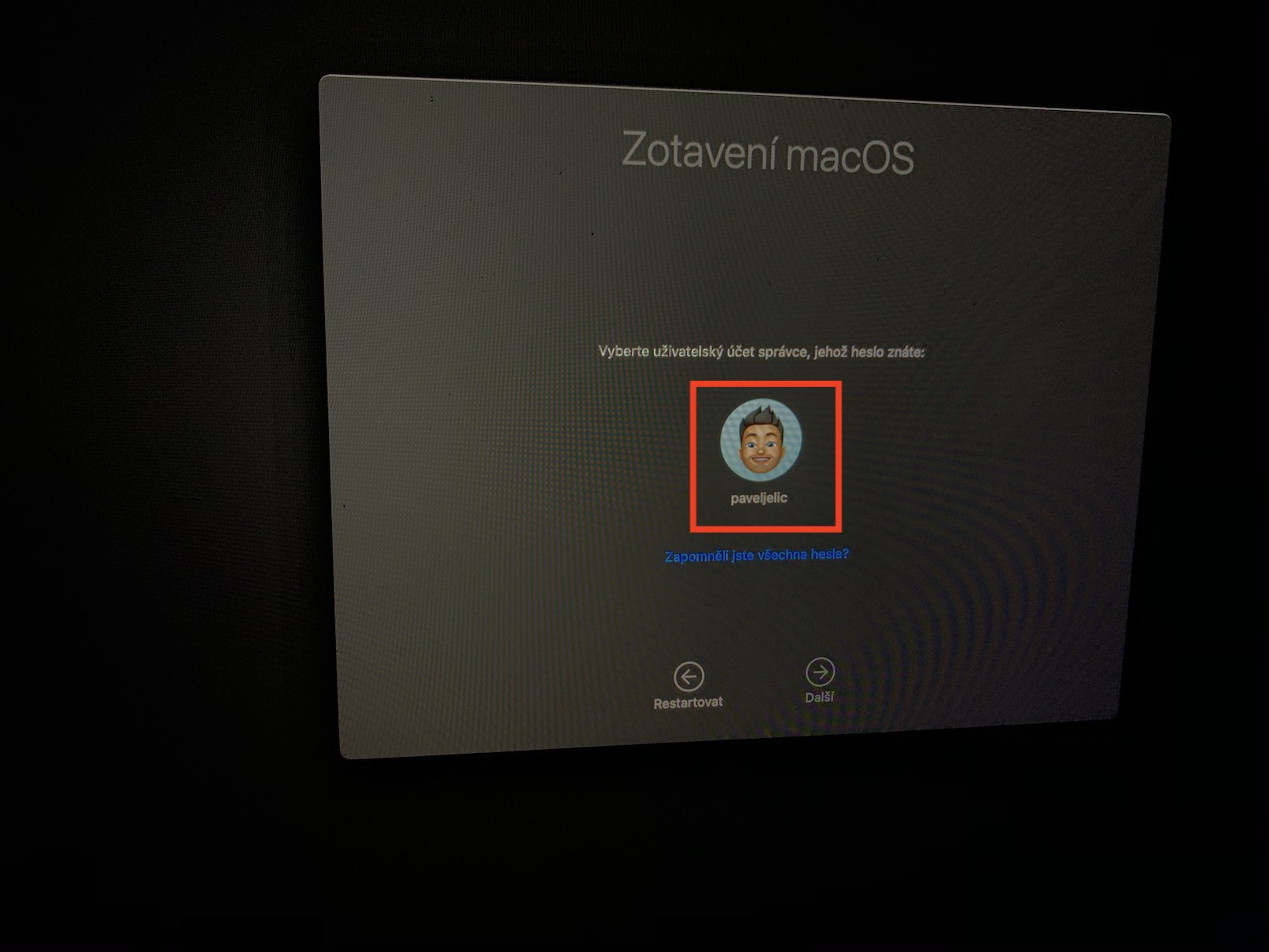
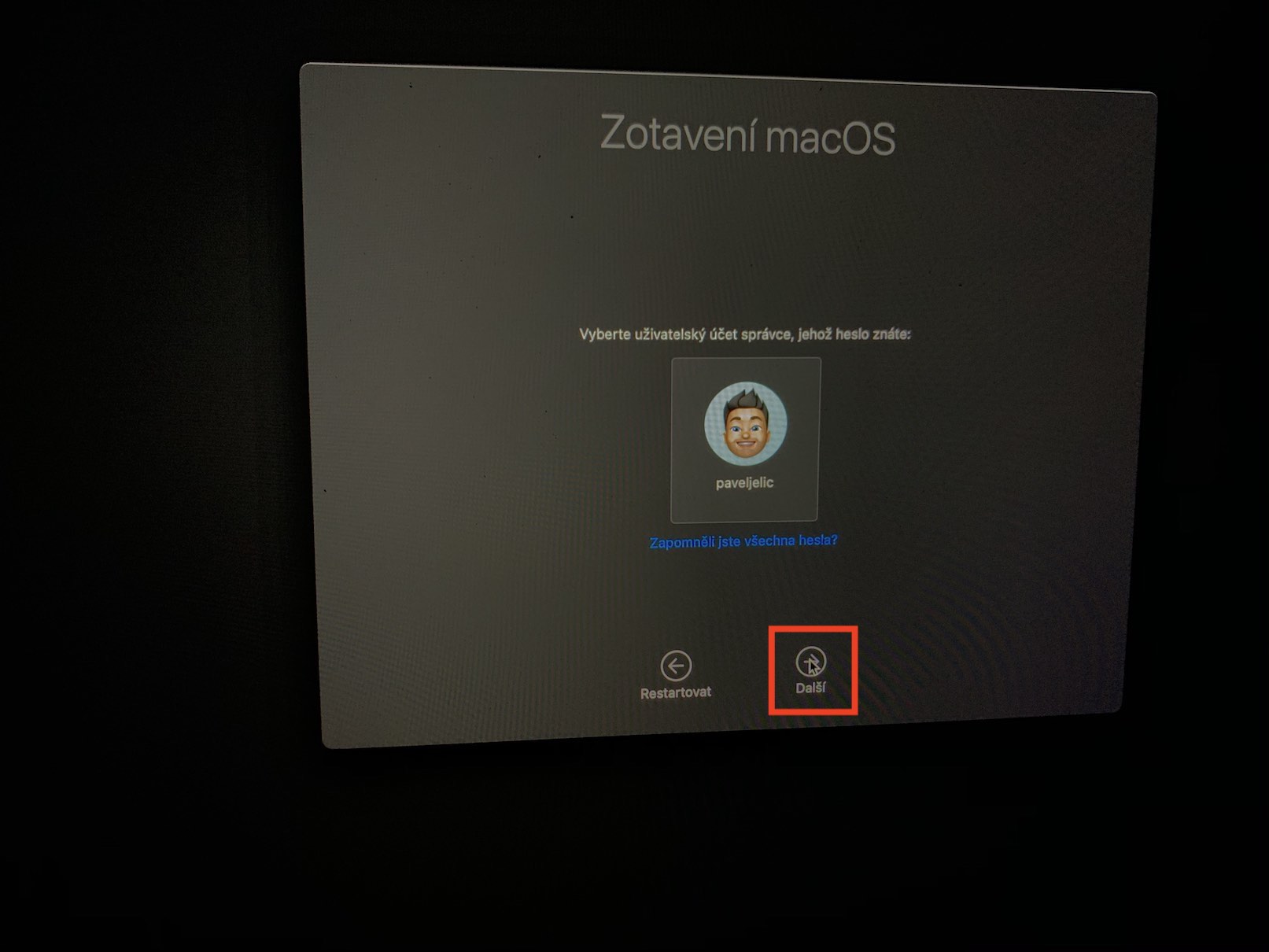
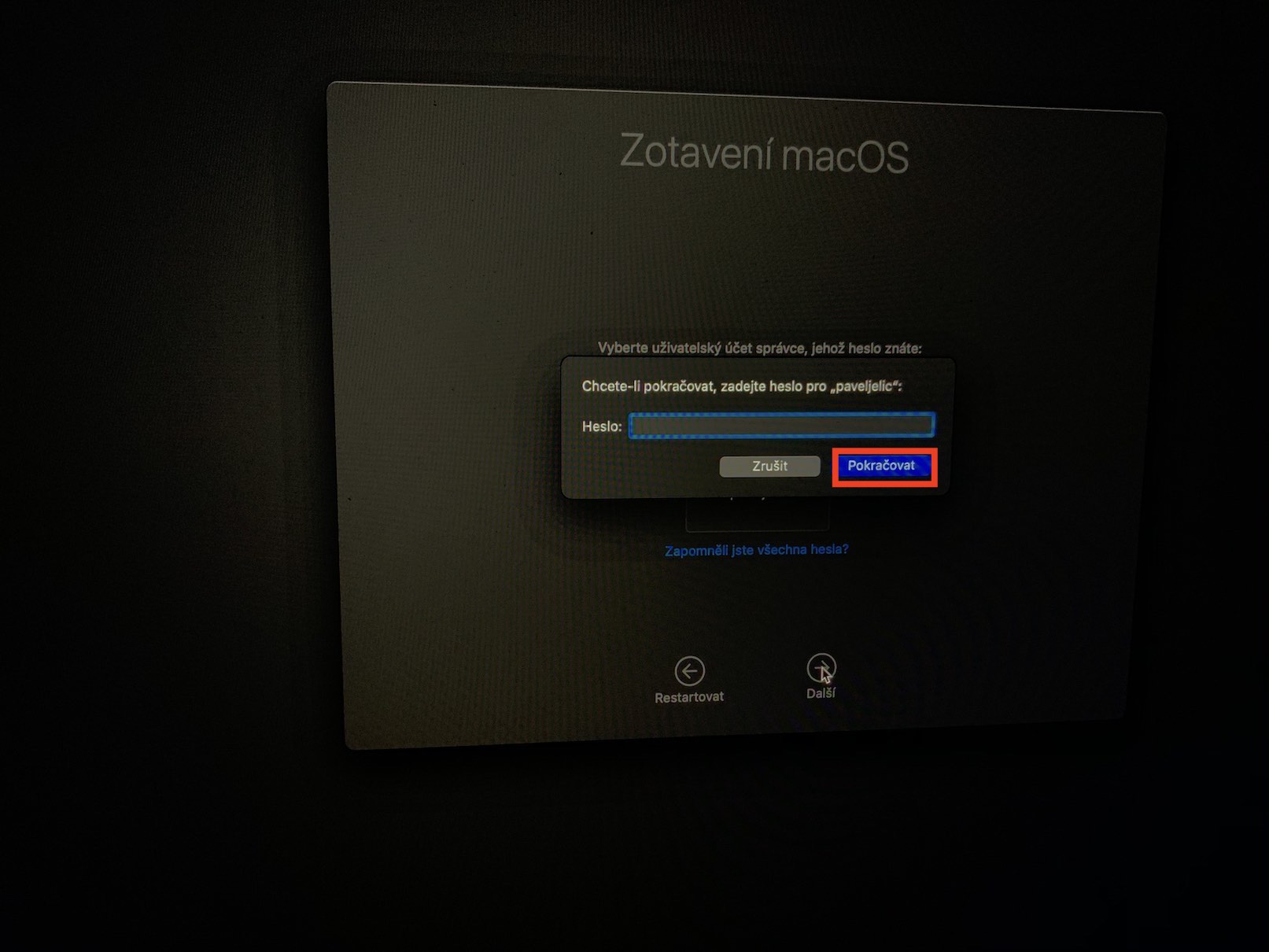

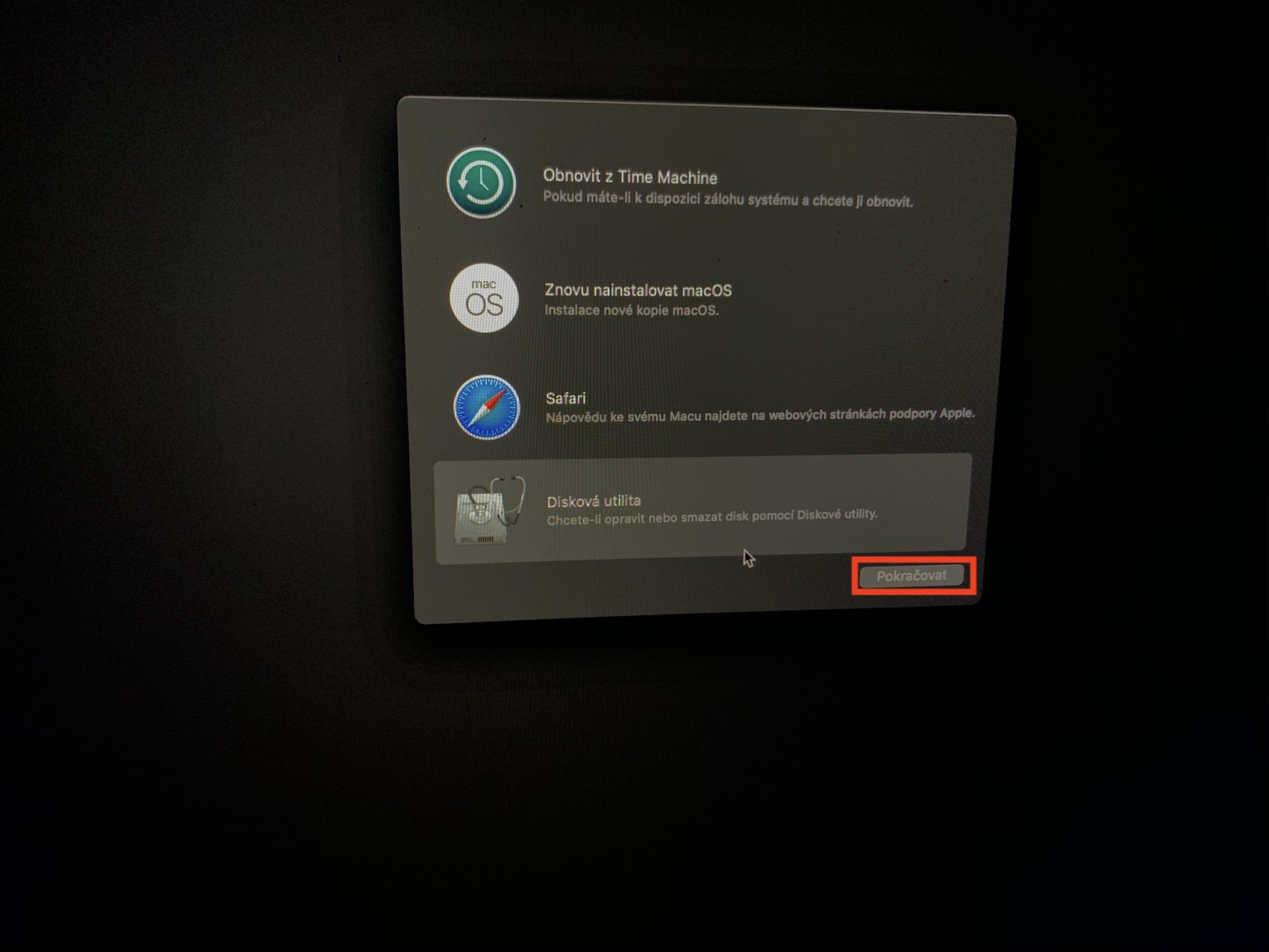
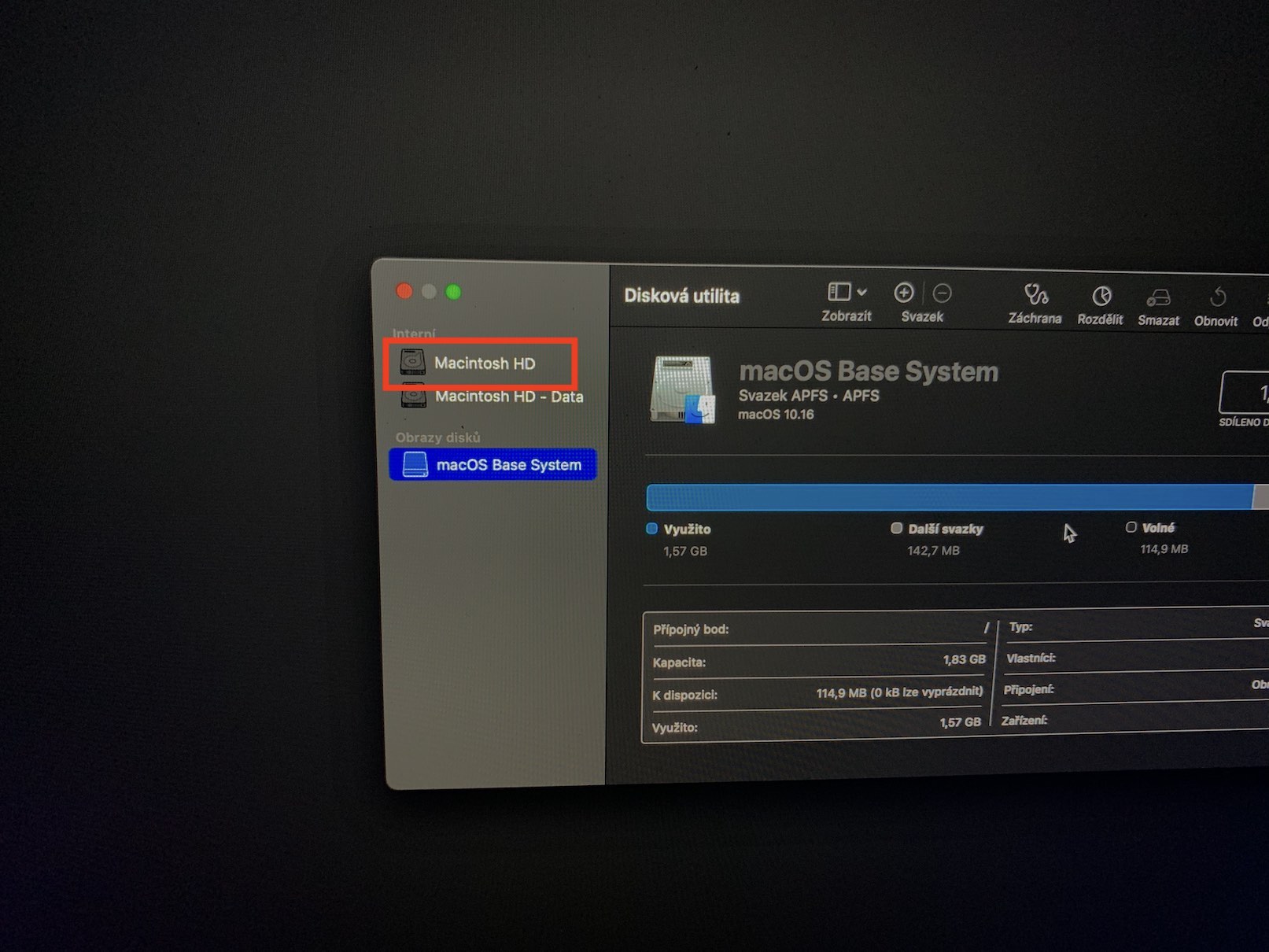
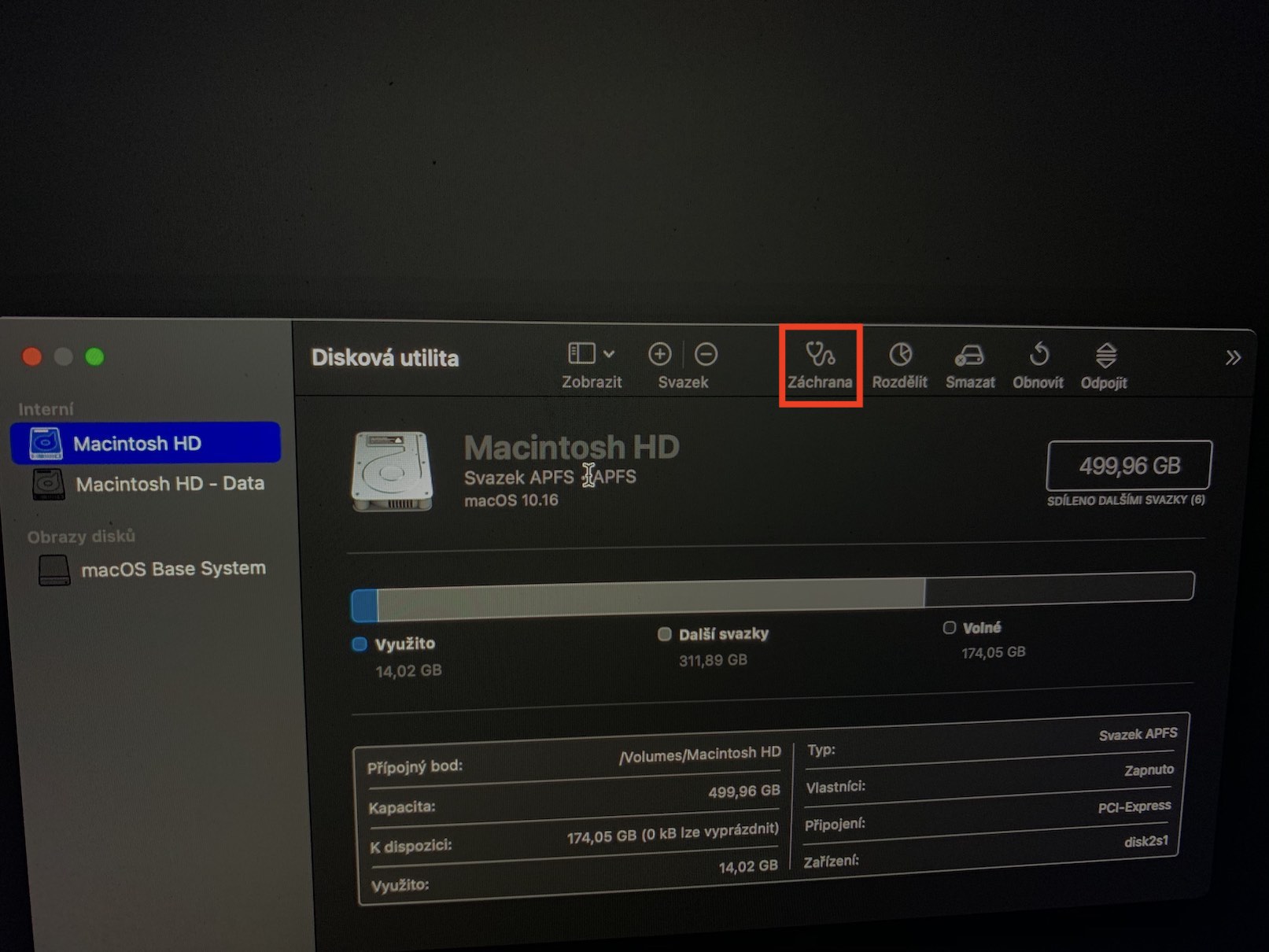
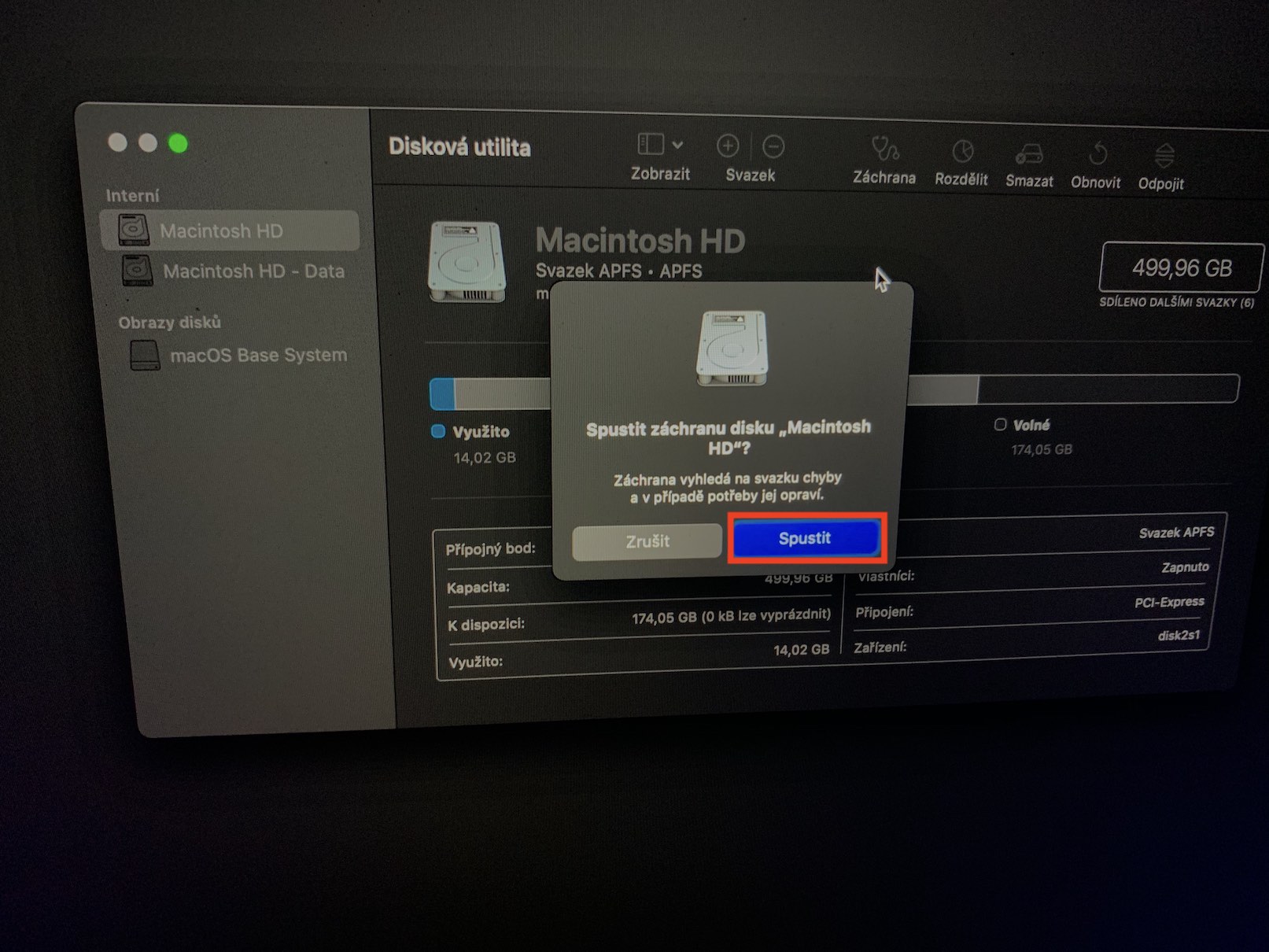
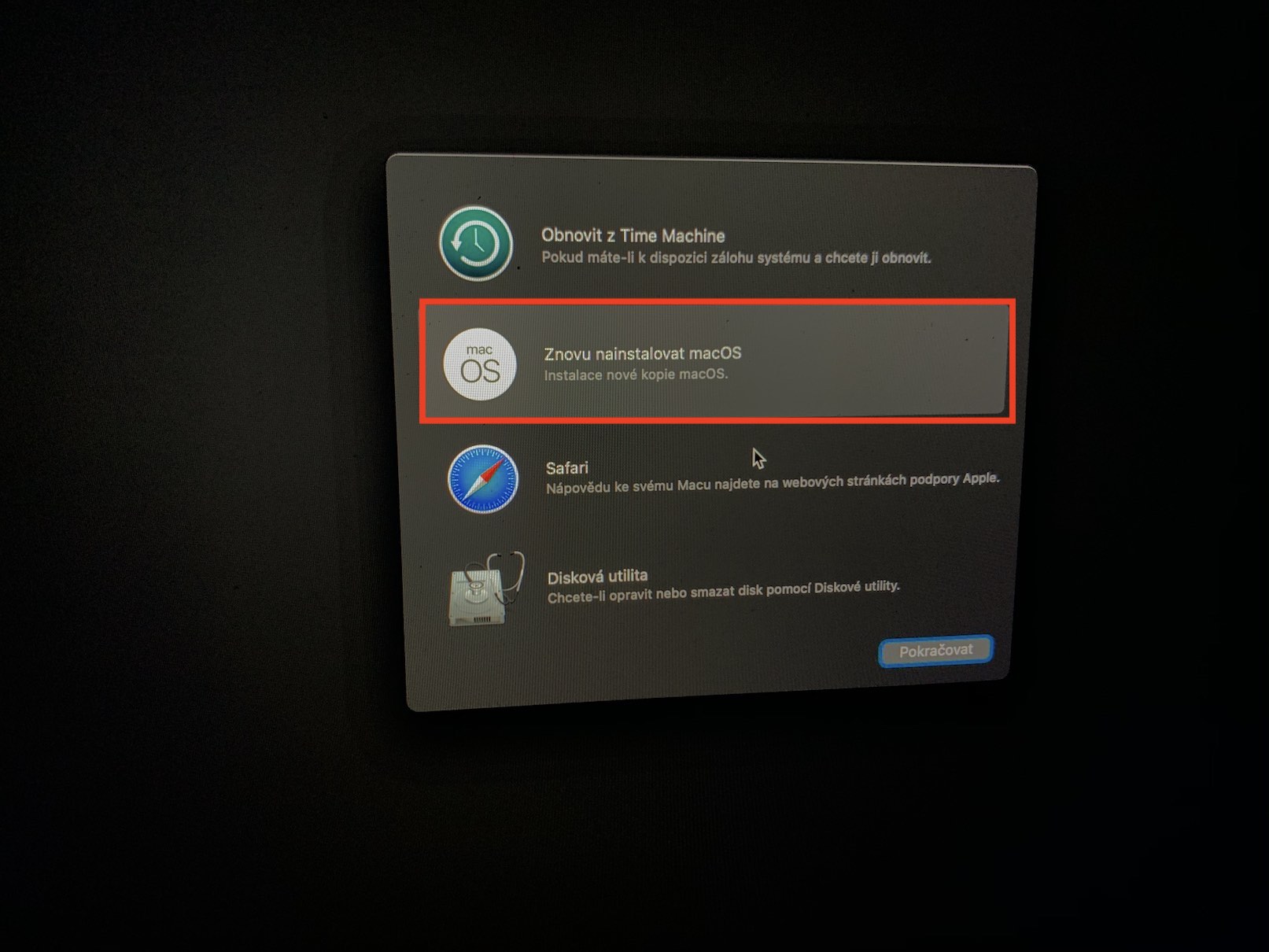
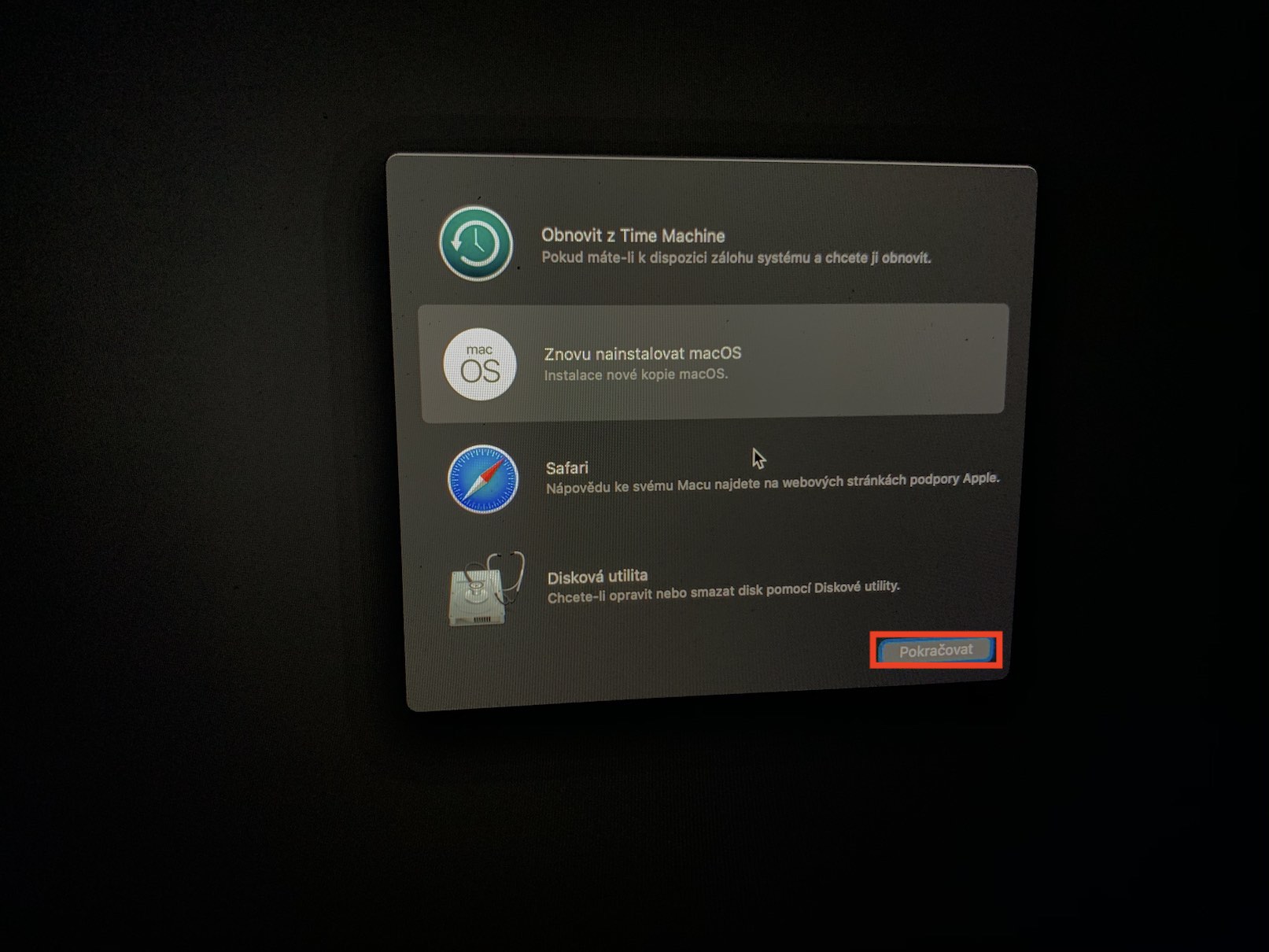
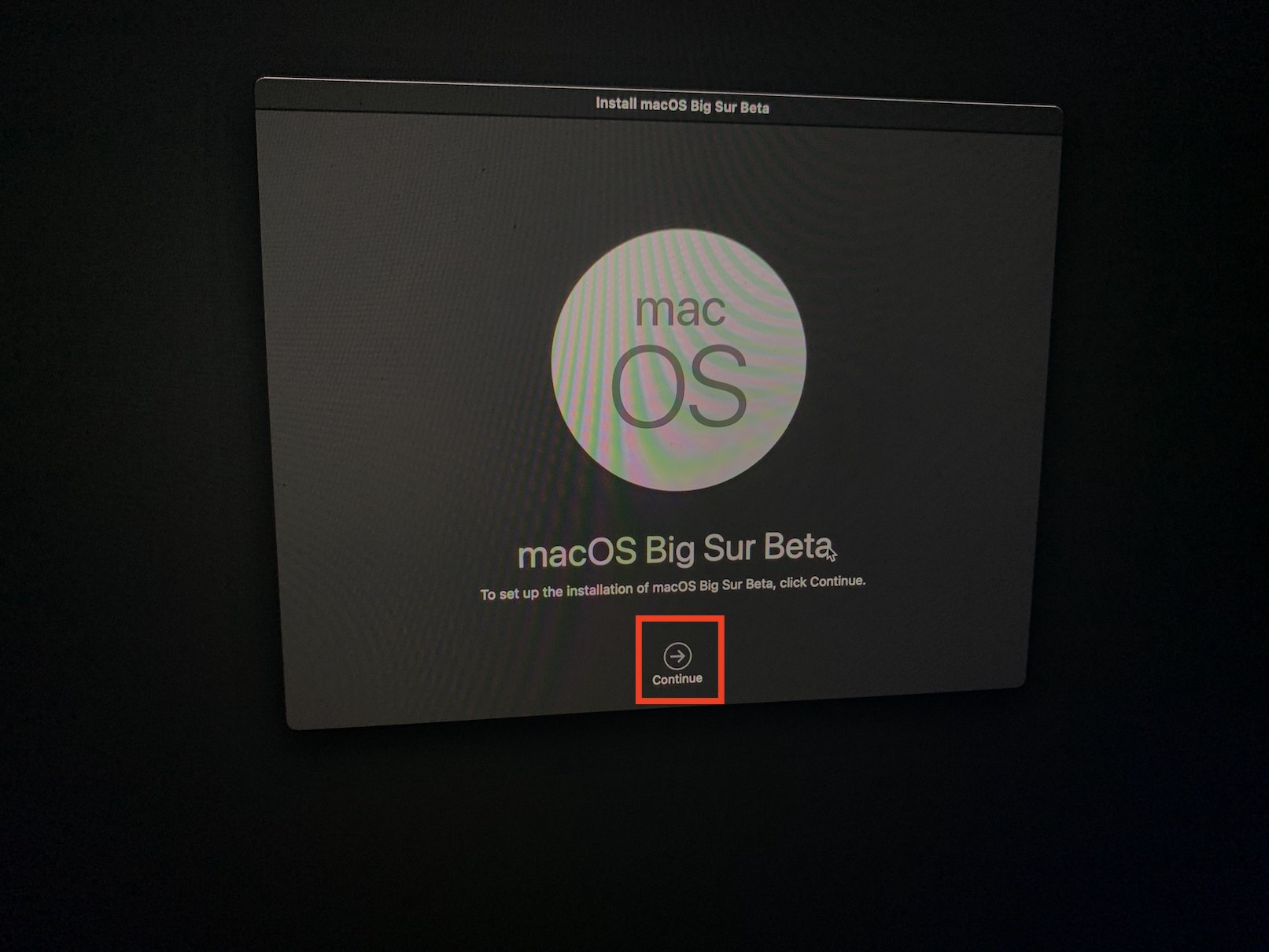
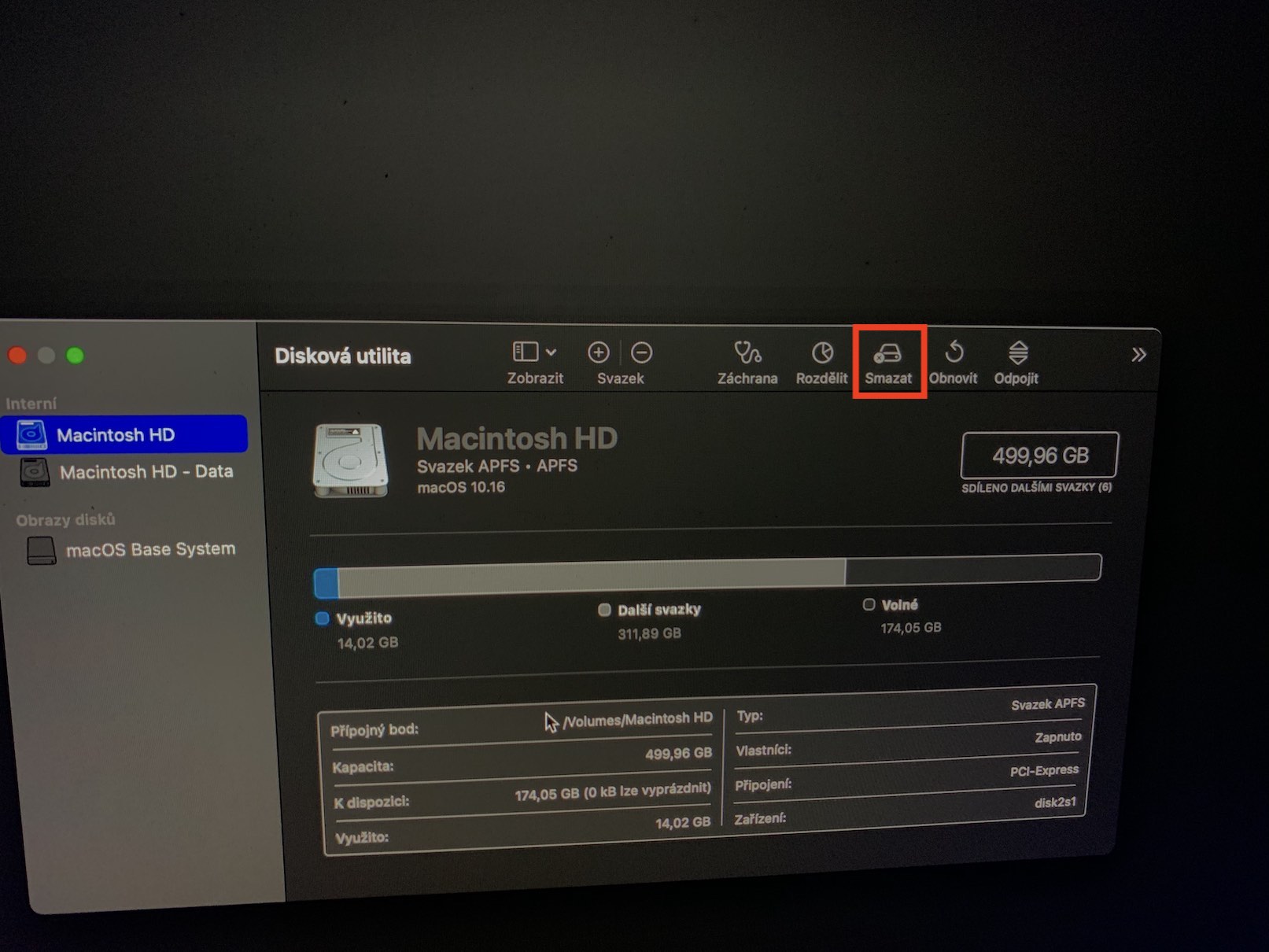
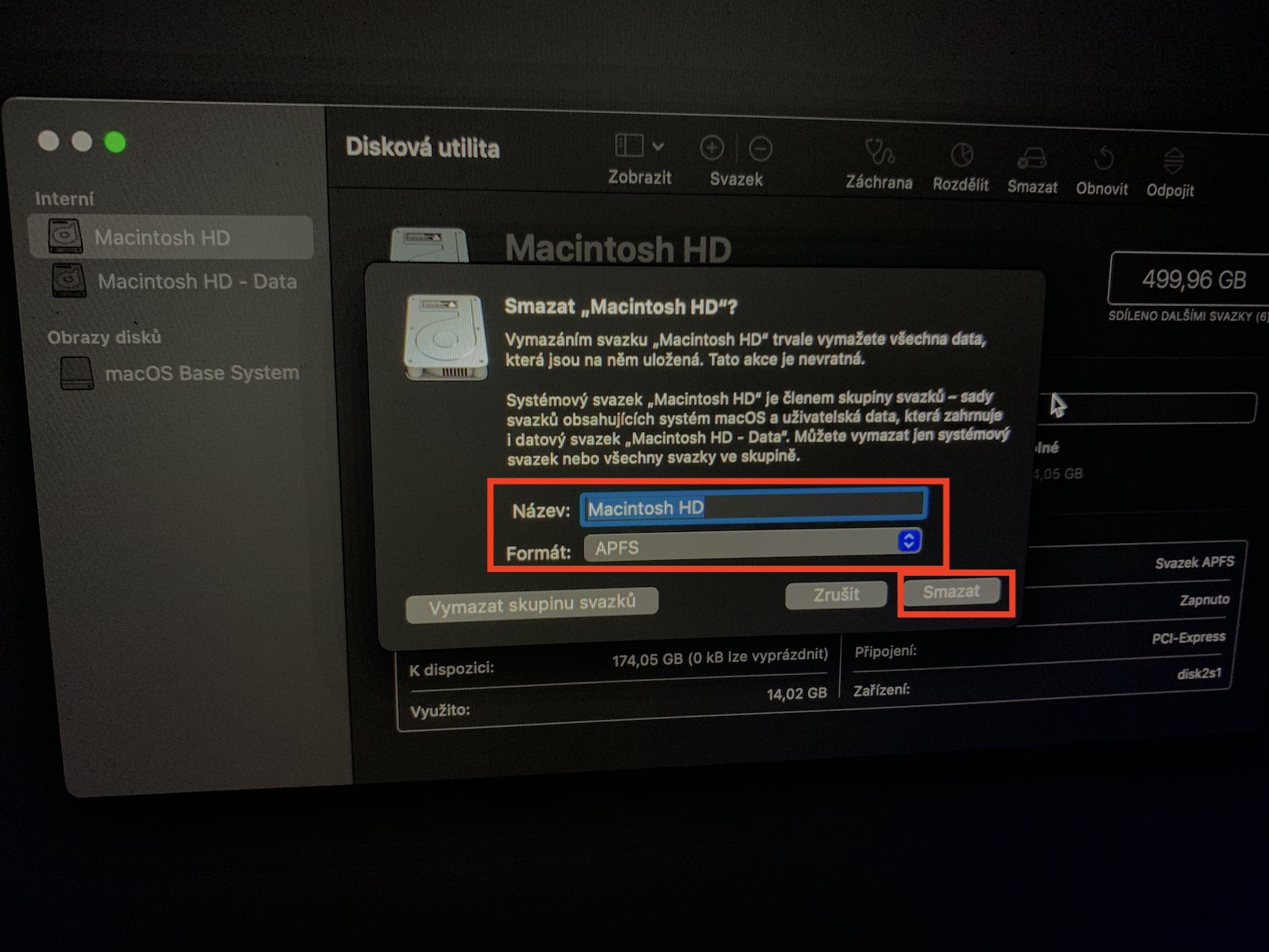
Bawo, Mo ni Macbook Pro 2010, o kan ku ni ibi kankan. Nigbati mo ba tan-an pẹlu bọtini, laarin iṣẹju-aaya o wa ni pipa lẹẹkansi. Ti MO ba mu bọtini naa gun, o wa ni titan, ṣugbọn ko rii disiki ibẹrẹ, lẹhin ipo imularada Mo fi eto naa sori ẹrọ, ṣugbọn iṣoro naa tun ṣe funrararẹ: -/ Mo ṣe awọn ilana atunto iranti, ṣugbọn ko ṣe iranlọwọ.